Naucz się korzystać z programu Premiere Pro, aby przyspieszyć wideo dzięki 2 alternatywom Premiere
Premiere pro to jedno z najlepszych programów opracowanych przez firmę Adobe do profesjonalnej edycji wideo. Również wydajność tego narzędzia została doceniona przez wielu użytkowników, którzy już z niego korzystają. W rzeczywistości za pomocą tego narzędzia nauczymy Cię przyspieszać filmy. W ten sposób nie będziesz przechodzić przez wiele ustawień lub cokolwiek, co będziesz robić najpierw. A teraz pozwól, że Cię nauczymy jak przyspieszyć wideo w Premiere Pro i jakie są dla niego alternatywy.
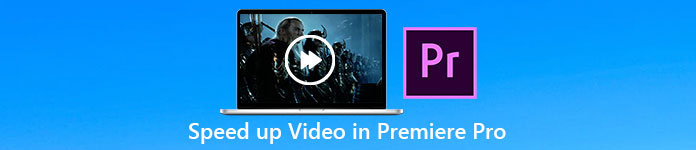
Część 1. Jak przyspieszyć wideo w Premiere Pro?
Najlepszym edytorem wideo, który chciałbyś kupić i używać, jest Adobe Premiere Pro. To narzędzie jest kompletnym pakietem, z którego profesjonalista z pewnością chciałby korzystać. Ponieważ to oprogramowanie może poradzić sobie z ciężkimi zadaniami edycji, które chciałbyś zrobić, jeśli jesteś profesjonalistą. Ponadto, jeśli chcesz uzyskać imponujące wyniki, musisz nauczyć się korzystać z tego narzędzia. Ale nauka obsługi Premiere Pro z pewnością zajmie Ci dużo czasu, więc jeśli jesteś osobą zajętą, to musi to być ostatnia deska ratunku. Jeśli jednak jesteś chętny do nauki i masz dużo wolnego czasu, musisz tego spróbować.
Dodatkowo, jeśli chcesz korzystać z tego narzędzia, musisz wydać dużo pieniędzy, ponieważ jest ono dosłownie drogie w porównaniu z innymi narzędziami do edycji wideo. Więc teraz, jeśli chcesz dowiedzieć się, jak korzystać z Adobe Premiere Pro cc 2018 lub nowszej wersji, aby przyspieszyć wideo, wykonaj poniższe uproszczone kroki.
Kroki, jak przyspieszyć wideo w programie Adobe Premiere Pro:
Krok 1. Kup i pobierz Adobe Premiere Pro z jego oficjalnej strony internetowej. Następnie uruchom narzędzie, aby rozpocząć przyspieszanie.
Krok 2. Kliknij Plik, a następnie przejdź do Nowy i Projekt poczekaj, aż pojawi się taki interfejs i kliknij ok kontynuować. Otwórz folder i zlokalizuj wideo, przeciągnij i upuść plik w Przeglądarka mediów aby wkleić go obok Oś czasu.
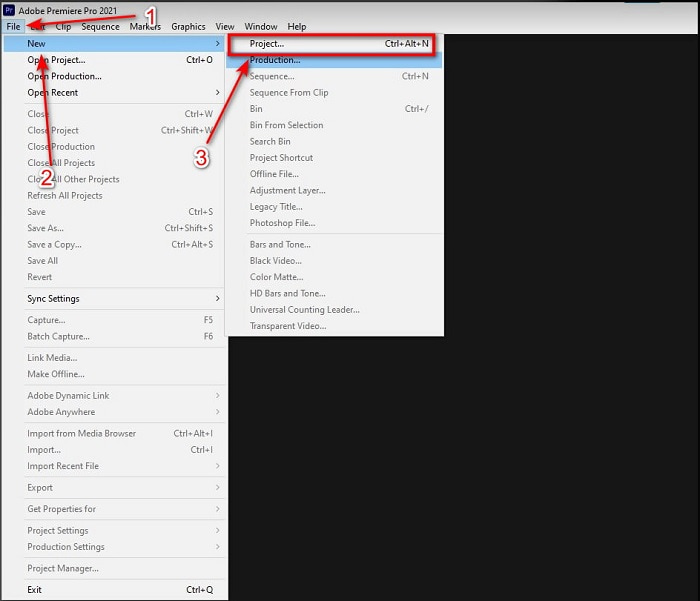
Krok 3. Kliknij wideo, które wstawiasz na osi czasu i kliknij Spinacz na górze. Następnie pod nim jest Prędkość/Czas trwania i uderz go. Zmień procent prędkości zgodnie ze swoimi potrzebami i kliknij ok aby zapisać przyspieszenie i zapisać plik kliknij Eksport przycisk.
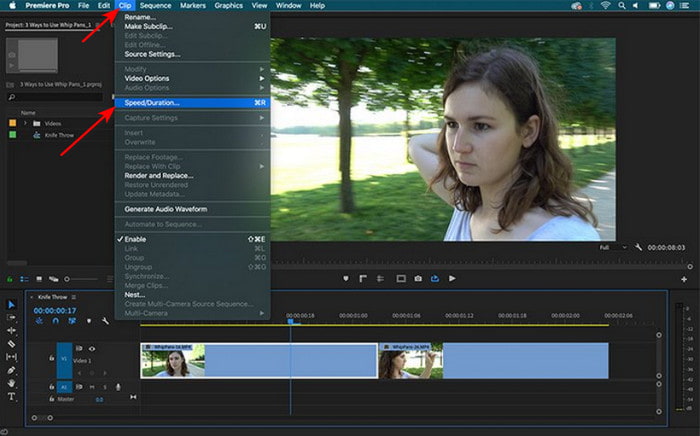
Część 2. 2 najlepszych alternatyw Premiere Pro w celu przyspieszenia filmów
1. Konwerter wideo Ultimate
Jeśli przyspieszanie jest Twoim problemem, to musi być to rozwiązanie, prezentacja jest dla Ciebie Video Converter Ultimate. W przeciwieństwie do innych edytorów wideo to fenomenalne narzędzie jest najlepsze we wszelkiego rodzaju edycji, konwersji, tworzeniu GIF-ów, wzmacniaczach, odwracaniu, przyspieszaniu i nie tylko. Ponadto wielu użytkowników już uwielbia to oprogramowanie, ponieważ zapewnia zaawansowane funkcje, takie jak Adobe Premiere Pro, ale w formie uproszczonej wersji. Poza tym nie możemy znaleźć narzędzia, które zapewnia zaawansowane funkcje, które są bardzo proste w użyciu. Zasadniczo nie ma nic takiego jak Video Converter Ultimate. Chociaż to narzędzie jest płatne, nadal jest warte każdego wydanego grosza i jest bardzo tanie. Więc teraz, jeśli chcesz wiedzieć jak przyspieszyć wideo w premierze pro alternatywa, a następnie wykonaj ten krok zgodnie z poniższym opisem.
Kroki, jak przyspieszyć wideo za pomocą Video Converter Ultimate:
Krok 1. Pobierz oprogramowanie na dysk komputera, a następnie zainstaluj je, aby kontynuować.
Darmowe pobieranieW systemie Windows 7 lub nowszymBezpieczne pobieranie
Darmowe pobieranieW przypadku systemu MacOS 10.7 lub nowszegoBezpieczne pobieranie
Krok 2. Uruchom narzędzie, a następnie kliknij Przybornik i znajdź kontroler prędkości wideo.
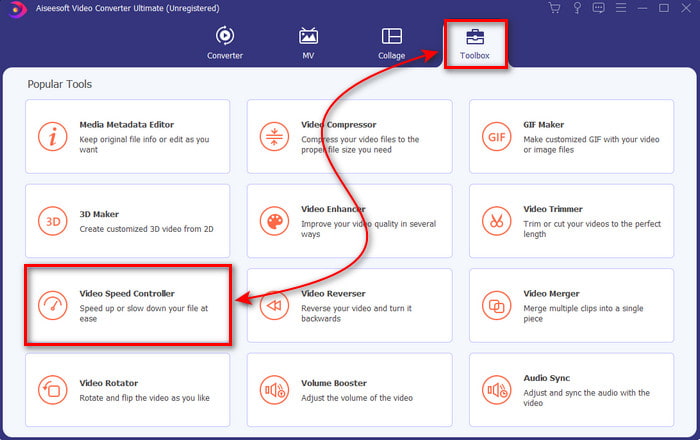
Krok 3. Aby dodać wideo, chcesz przyspieszyć, kliknij przycisk +. Następnie zlokalizuj plik w folderze i kliknij otwarty aby wstawić plik wideo.
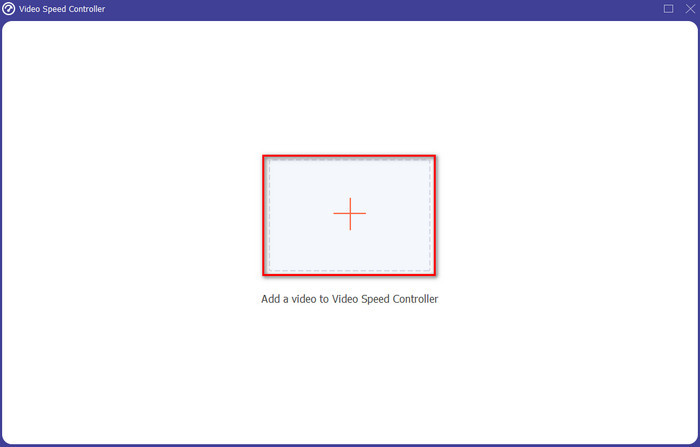
Krok 4. Następnie wybierz prędkość, jaką chcesz mieć w swoim filmie, klikając skrzynka opcje. Jeśli jesteś teraz zadowolony z szybkości swojego filmu, kliknij Eksport aby zapisać go bezpośrednio na komputerze.
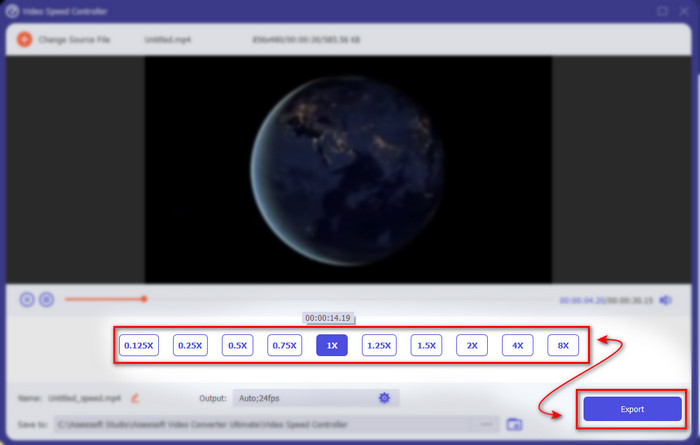
Krok 5. Po zakończeniu procesu eksportowania pojawi się folder. Kliknij plik, który przyspieszyłeś wcześniej i zdziwisz się brakiem utraty jakości w przyspieszonym wideo.
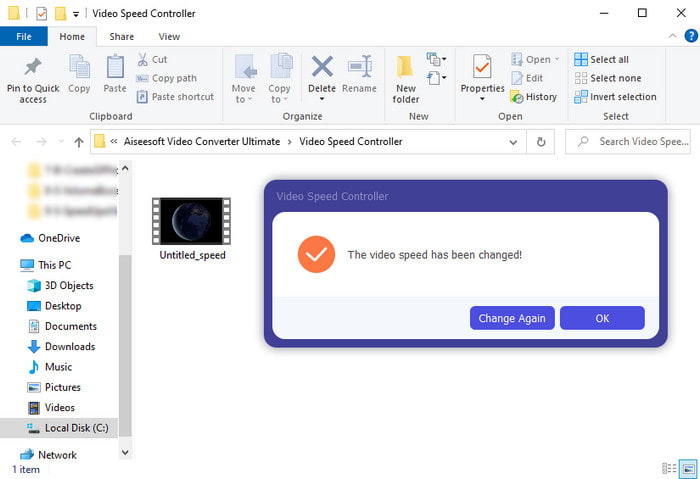
2. iMovie
Jeśli masz komputer Mac, konieczne jest użycie tego narzędzia, ponieważ jest ono już fabrycznie zainstalowane na komputerze Mac. iMovie jest jednym z popularnych edytorów wideo, z których chciałbyś korzystać ze względu na bezpłatne funkcje tego narzędzia. Jeśli jesteś użytkownikiem systemu Windows, nie oczekuj, że możesz korzystać z tego narzędzia, ponieważ nie jest ono dostępne na twoim komputerze. Chociaż narzędzie jest bezpłatne, istnieją pewne wady, takie jak główne funkcje edycji, których chcesz użyć, a które nie są dostępne w tym narzędziu. Jeśli jednak masz napięty budżet, to musi to być Twoja droga do użytkowników komputerów Mac. Również, jeśli chcesz osiągnąć coś takiego Premiere Pro przyspiesza wideo następnie wykonaj poniższe czynności.
Jak przyspieszyć filmy w iMovie?:
Krok 1. Otwórz iMovie na komputerze Mac i kliknij Plik następnie Importować media wybierz plik, aby kontynuować.
Krok 2. Przeciągnij wstawiony wcześniej film do Oś czasu. Następnie kliknij plik wideo na osi czasu, aby móc dostosować prędkość. Po prawej stronie kliknij Prędkość następnie wybierz z listy rozwijanej prędkość, którą chcesz zastosować.
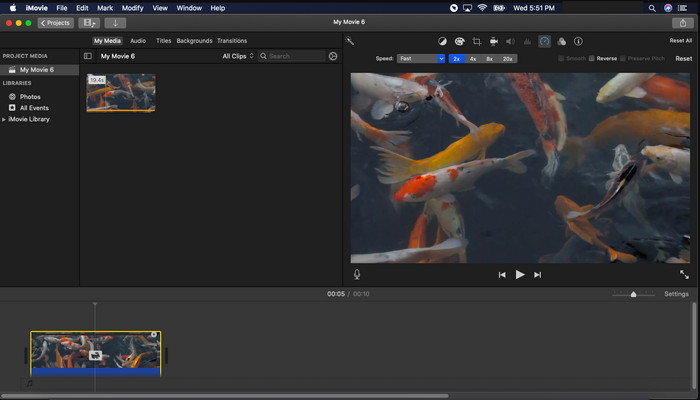
Krok 3. Po zastosowaniu przyspieszenia kliknij Eksport i Eksportuj plik aby zapisać przyspieszoną wersję wideo.
Część 3. Często zadawane pytania dotyczące przyspieszenia Premiere Pro
Czy mogę spowolnić film w Premiere Pro?
Absolutnie tak, po prostu postępuj zgodnie z tą samą procedurą, którą zrobiliśmy na górze, ale teraz procent zmienia się na mniej niż sto, aby spowolnić. Możesz też kliknąć tutaj, aby dowiedzieć się, jak to zrobić spowolnić wideo szczegółowo.
Jak szybko mogę ustawić wideo w Premiere Pro?
Maksymalny procent, jaki można ustawić na prędkość wideo, wynosi 10 000% procent. Jeśli więc chcesz wiedzieć, czy to prawda, sprawdź to sam i ustaw prędkość na 10 000%.
Czy Adobe Premiere Pro ma wymagania systemowe?
Właściwie tak, istnieją minimalne wymagania, jakie oprogramowanie Adobe musi mieć, aby móc prawidłowo korzystać z narzędzia. Jak na poniższej liście: GPU: odpowiednik Intel® i5-4590 / AMD FX 8350 lub nowszy; RAM: 8 GB pamięci RAM lub więcej; system operacyjny: Microsoft Windows lub macOS; wyświetlacz powinien mieć rozdzielczość 1920 x 1080 lub wyższą.
Wniosek
Gdy zbliżamy się do końca, teraz staje się dla nas jasne, że nawet proste przyspieszenie można zrobić z premierowym pro. Jednak premiera Pro jest bardzo droga, więc podajemy kilka niedrogich programów, których chciałbyś użyć, aby przyspieszyć. Podobnie jak Video Converter Ultimate, ponieważ to oprogramowanie zapewnia zaawansowane funkcje edycji, nawet jeśli Twój komputer jest niski. Jeśli więc chcesz wiedzieć, jak łatwo przyspieszyć wideo w programie Premiere Pro, pobierz Video Converter Ultimate, aby korzystać z tej samej funkcji, ale w łatwej wersji.



 Video Converter Ultimate
Video Converter Ultimate Nagrywarka ekranu
Nagrywarka ekranu


